Како подесити синхронизацију за Фирефок 4

Фирефок Синц је прилично јасан. Омогућава вам да лако синхронизујете ознаке, лозинке, поставке, историју и картице између више уређаја. Спремни сте за постављање? Хајде да почнемо!
Мапа чланка
Ово је прилично дугачко упутство и лако је изгубити место док га читате. Да бисмо то спречили, уврстили смо листу скокова који ће вам помоћи да се крећете по њој. Кликните везу доле да бисте аутоматски прешли на тај одељак ове странице.
- Креирање Фирефок налога за синхронизацију (на рачунару)
- Додавање додатних рачунара на ваш Фирефок Синц налог
- Синхронизујте Андроид уређај са својим Фирефок налогом за синхронизацију
- Упутства за уклањање синхронизације Фирефока 4 на рачунару.
Подешавање налога за синхронизацију Фирефок-а
Корак 1
У Фирефоку 4, Кликните на тхе тхе Фирефок дугме менија у горњем левом делу прегледача. Из менија Изаберите Опције. *
*Ако се дугме Фирефок не појави у вашем прегледачу, Притисните тхе тхе Алт + Т комбинација тастера да бисте отворили мени са алаткама Изаберите Оптионс.
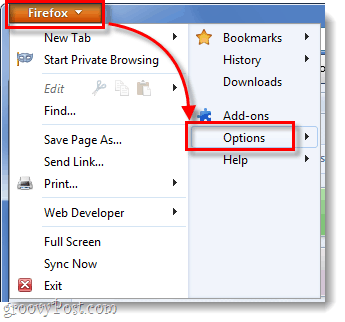
Корак 2
У менију са опцијама, Кликните на тхе тхе Синхронизовати а затим Кликните на Сет Уп Фирефок Синц.
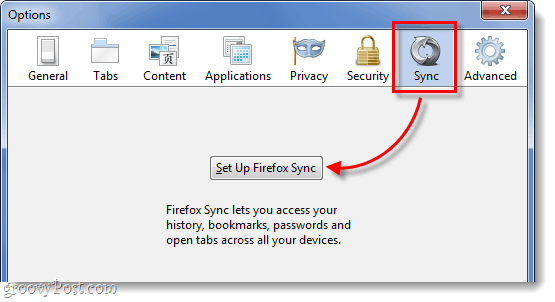
На следећем екрану Кликните на горње дугме на коме пише Направи нови налог.
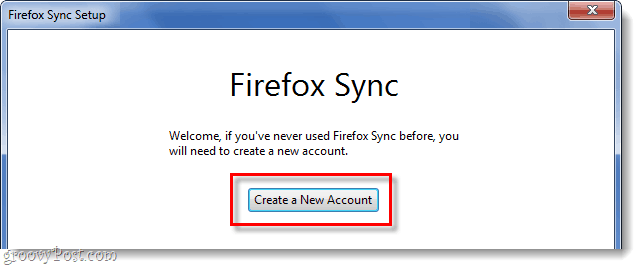
3. корак
Сада ћете морати да попуните неколико различитих ствари да бисте отворили свој налог. Унесите своју адреса Е-поште, а затим унесите и свој Лозинка за подешавање синхронизације. Након што попуните детаље, Кликните на тхе тхе Опције синхронизације дугме.
Савет: Нека вам лозинка буде запамћена. Хакеру ће требати или приступ вашем уређају или вашем Синц кључу како би ушао у ваш синхронски налог, тако да није неопходна јака лозинка (али се и даље препоручује).
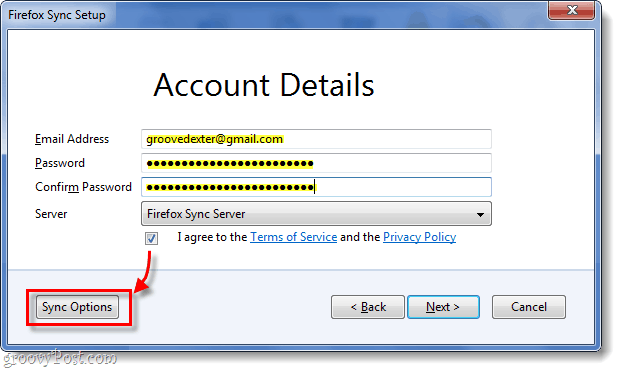
4. корак
Из прозора опције синхронизације који се појављује, Означите избор било које ставке које не желите да се синхронизују. За мене не желим да се моје лозинке на мрежи чувају на мом телефону или другим рачунарима, а не треба ми ни историја синхронизована између уређаја.
Када завршите, вратите се назад Кликните на Следећи на претходном прозору.
</п></п>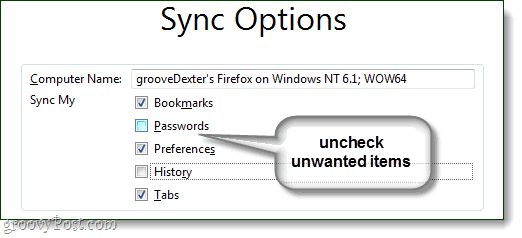
5. корак
Фирефок ће вам сада дати ново генерисани синхронизацијски кључ. Веома је важно да овај број не изгубите! Запишите га, одштампајте, снимите снимку заслона и сачувајте, учините све што је потребно да бисте га запамтили. Лично, копирам мине у текстуалну датотеку и убацујем је у свој Дропбок или е-пошту како бих јој могао приступити било где.
Ако изгубите овај број и изгубите приступ асинхронизовани уређај више нећете моћи да дођете на налог за синхронизацију; такође нећете моћи да региструјете исту адресу е-поште да бисте направили нови налог. Мозилла (Фирефок) не држи овај број на свом серверу, тако да га нико неће моћи вратити.
Једном када то створите сигурносну копију, Кликните на Следећи.
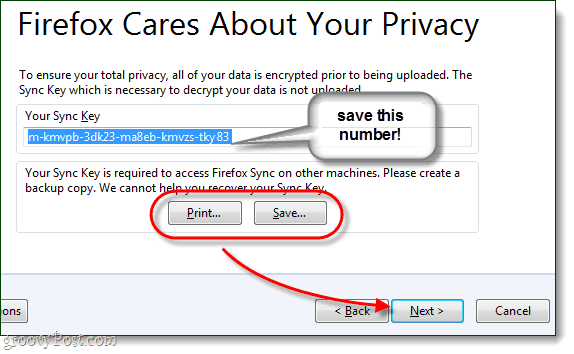
Корак 6
Решите слагалицу цаптцха и Кликните на Следећи.
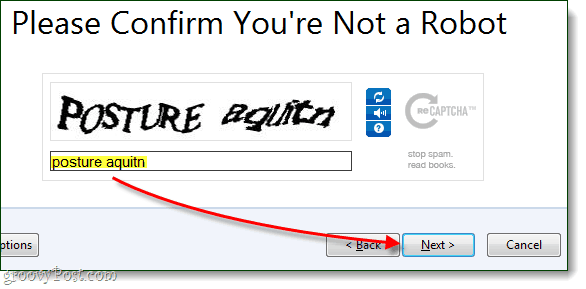
Готово!
Ваш Фирефок налог за синхронизацију је постављен и ваш клијент Фирефок 4 је сада синхронизован са сервером. После тебе Кликните на Заврши аутоматски ће бити доведени на следећу страницу: хттп://ввв.мозилла.цом/ен-УС/фирефок/синц/фирструн.хтмл
Сада можете да почнете да додајете друге уређаје на свој налог за синхронизацију Фирефок 4, а ми ћемо наставити даље кроз то у наставку.
</п>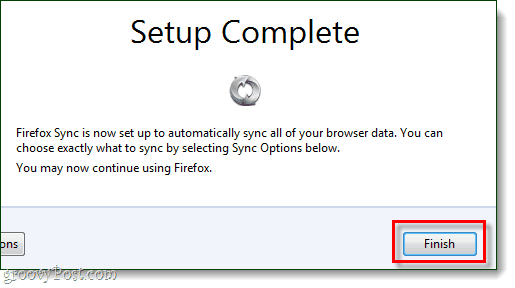
Повезивање другог рачунара
Корак 1
У Фирефоку на вашем додатном рачунару, отворено на менију Опције.
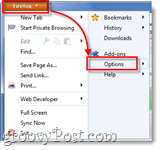
Корак 2
Кликните на тхе тхе Синхронизовати затим у менију са опцијама Кликните на Подесите Фирефок Синц.
</п>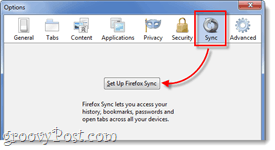
3. корак
Следећи Кликните на доње дугме на страници Фирефок Синц, под називом Повежи се.
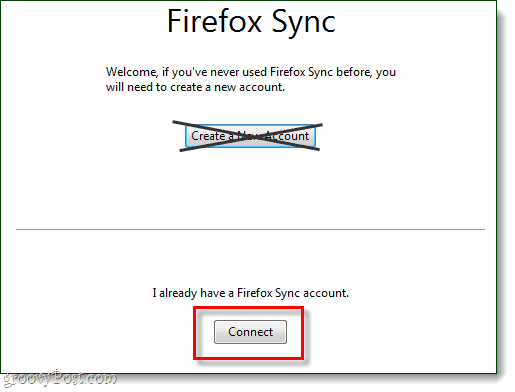
4. корак
На страници Додавање уређаја, Кликните на линк на дну који каже „Немам уређај са собом. "
</п>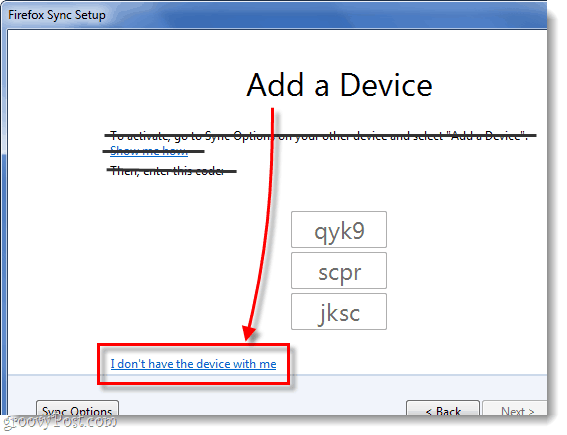
5. корак
Тип у вашој адреси е-поште и лозинке за налог за синхронизацију Фирефок 4. Онда Тип у нашем Синц Кеи. Кликните на Следећи кад се заврши.
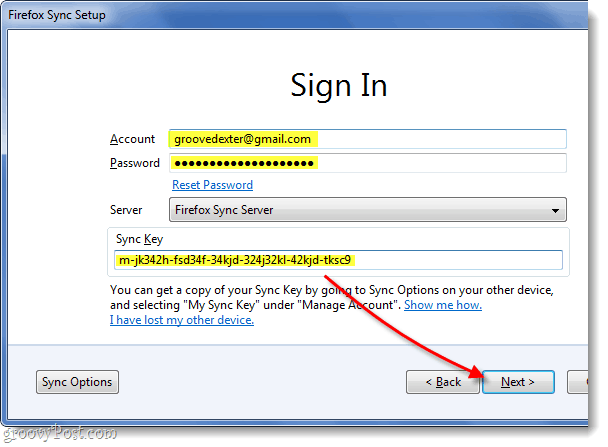
Готово!
Ваш Фирефок 4 налог је сада синхронизован садодатни рачунар. Овај поступак можете поновити онолико пута колико желите. Сви моји рачунари раде на једном Фирефок Синц налогу, и ствари су живахне. Могућност да лако скачем између рачунара без губитка картица отвореног прегледавања заиста је корисна функција.
Све што је сада преостало је да додате Фирефок синхронизацију у свој телефон, у наставку ћемо говорити о процесу за Андроид.
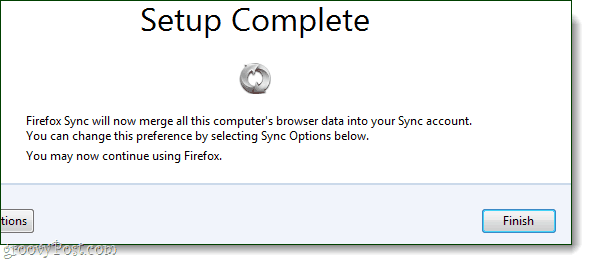
Синхронизује Андроид телефон
Корак 1
Прво, требаће вам Фирефок Андроид апликација. * Након што је апликација инсталирана, Отвори тхе тхе Апликација Фирефок.
Са спољашње стране телефона Притисните тхе тхе мени дугме, а затим Славина Подешавања на екрану вашег телефона.
*Ако користите Делпхин или неки други претраживач, постоје додаци који ће урадити исту ствар, али да би ствар била једноставна, о њима данас нећемо говорити.
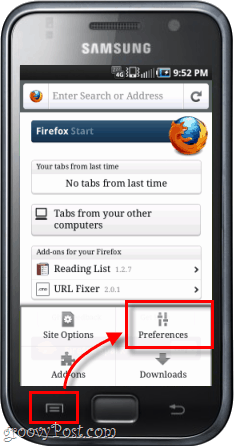
Корак 2
На картици главних поставки, Кликните на тхе тхе Повежи се дугме.
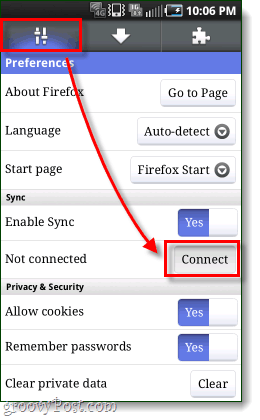
3. корак
Сада имамо две различите опције.
Опција 1: Ако у близини имате рачунарФирефок је синхронизован као најлакши. Три реда бројева и слова потребно је да укуцате у Фирефок 4 клијент синхронизованог рачунара, а ми ћемо то прећи у наставку.
Опција 2: Алтернативно ако у близини нема синхронизованог рачунара, једноставно можете Славина Нисам ни близу свог рачунара а затим унесите име налога (што је заправо ваша адреса е-поште), Лозинку и синхронизацијски тастер.
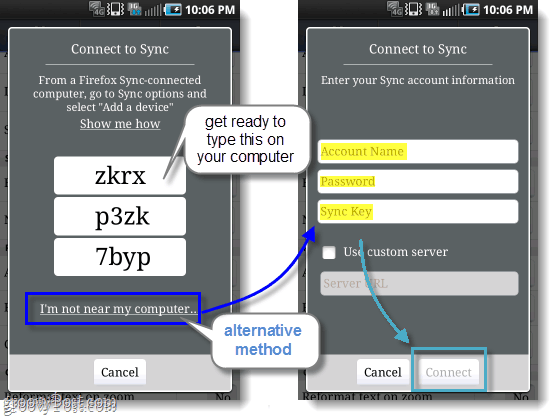
4. корак
Под претпоставком да сте отишли са Опцијом 1, сада то требате уђите на свој синхронизовани рачунарС Фирефок 4 претраживач. Отвори горе Опције у прозору, а затим на картици Синцед Кликните на Додавање уређаја.
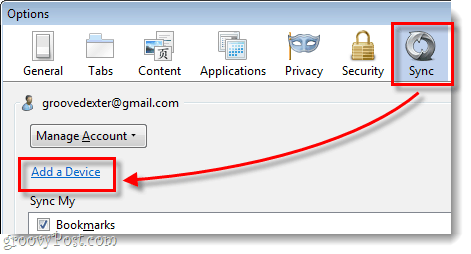
5. корак
Тип у 3 реда слова и бројева онако како се појављују на вашем Андроид телефону Кликните на Следећи.
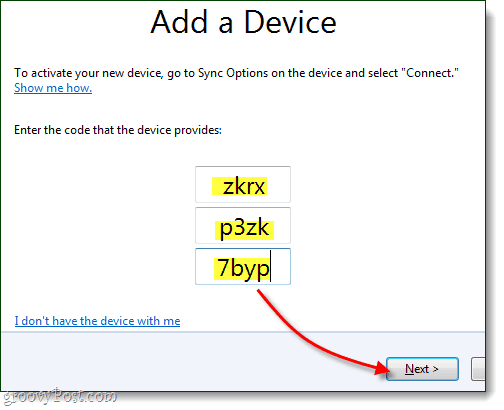
Готово!
Телефон би се аутоматски освежио,и сада се синхронизује. На страници са подешавањима сада можете видети налог са којим се синхронизује, а доступна је и опција прекида везе (уклањање синхронизације). Сада би ваше картице и друге ставке прегледача требало да буду повезане са онима на рачунару и обрнуто.
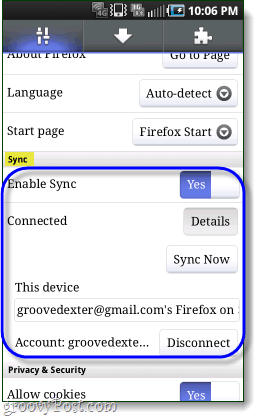
Како прекинути синхронизацију Фирефока 4 на рачунару
Ако се желите ослободити синхронизације Фирефока, стигли стедођите на право место на овој страници. Имајте на уму да ће уклањање Фирефок синхронизације такође избрисати ваше поставке и податке о рачуну на вашем клијенту Фирефок 4.
Корак 1
Отвори горе Фирефок 4 Опције у прозору, а затим на картици Синц Кликните на тхе тхе Деактивирајте овај уређај линк.
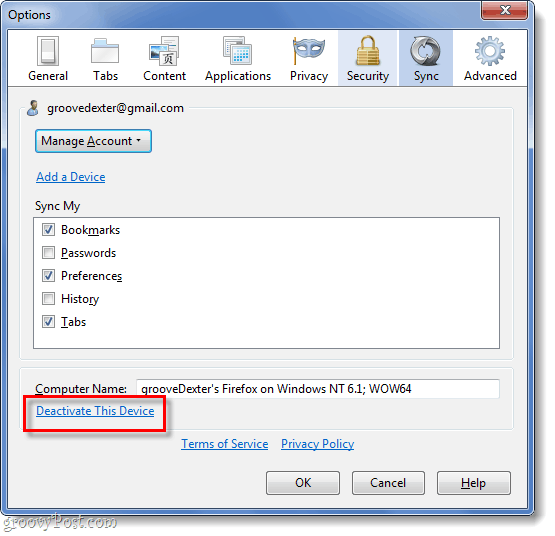
Корак 2
Кликните на тхе тхе Ресетујте све информације везу да потврдите да желите да искључите синхронизацију.
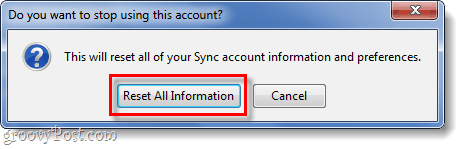
Потпуно Готово!
Сада знате улазе и изласке постављања иослобађање синхронизације у Фирефоку 4 за рачунар и Андроид. Изузетно нам се свиђа синкронизација и драго нам је што смо написали овај водич, па ако вам је то корисно или информативно, оставите коментар испод и јавите нам што мислите!










Оставите коментар